
Comment accéder à votre plateforme Transfert-Fichiers.net
en utilisant le protocole FTP
Les administrateurs et les clients d'une plateforme d'échange de
fichiers Transfert-Fichiers.net peuvent utiliser le protocole FTP afin
d'accéder à leur espace de stockage sans passer par un navigateur web.Cela peut permettre un gain de temps, mais donne aussi la possibilité de transférer facilement des dossiers entiers avec leurs sous-répertoires, de renommer des fichiers, etc.
Vous ne perdez pas les avantages de notre système : une alerte mail continue à être envoyée lors des dépôts de fichiers, et la confidentialité est assurée puisque chaque utilisateur n'a accès qu'à son propre dossier.
Quels sont les paramètres de connexion à utiliser ?
Voici les paramètres à utiliser pour vous connecter à votre plateforme Transfert-Fichiers :| Serveur FTP : | Les plateformes de nos clients
sont hébergées sur différentes machines. Pour connaitre l'adresse du
serveur à utiliser, rendez vous sur : http://<adresse-de-votre-plateforme>/fxi_interface/quel-serveur-ftp.php |
| Nom d'utilisateur : |
Le nom d'utilisateur est de la forme : identifiant@adresse-de-votre-plateforme Par exemple, pour un utilisateur dont le login est "j.dupont", accédant à la plateforme "transferts.societe.fr", le nom d'utilisateur à entrer sera : "j.dupont@transferts.societe.fr". |
| Mot de passe : |
Le mot de passe est celui associé au compte utilisateur sur la plateforme. Attention à respecter les lettres majuscules/minuscules. |
1) Utiliser un logiciel tiers pour se connecter au serveur FTP
Vous pouvez utiliser un logiciel comme FileZilla pour vous connecter au serveur FTP.
Il est gratuit, et peut être téléchargé à l'adresse suivante :
http://ovh.dl.sourceforge.net/project/filezilla/FileZilla_Client/3.3.3/FileZilla_3.3.3_win32.zip
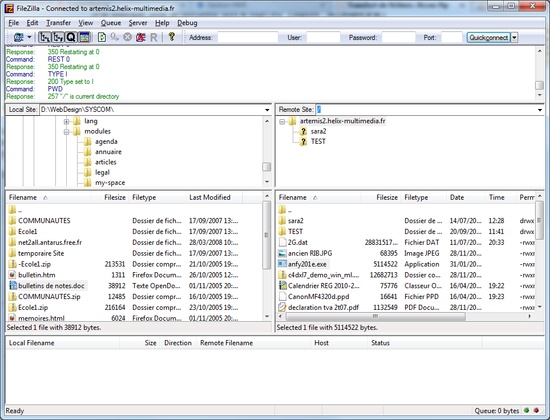
2) Relier l'espace d'échange à Windows en créant un disque réseau
Avec Windows XP :
Ouvrez le Poste de travail :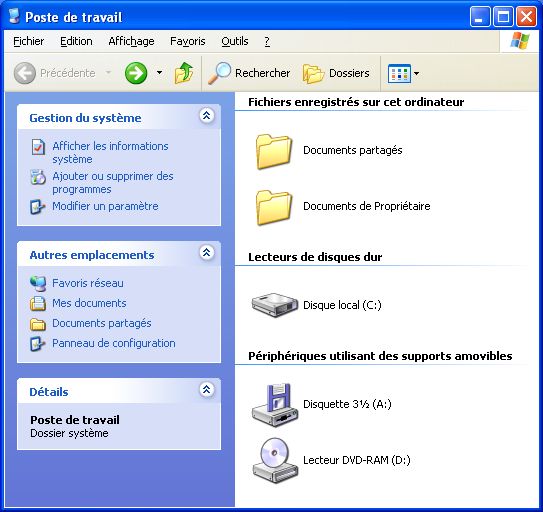
Cliquez sur "Favoris réseau", puis sur "Ajouter un favori réseau" :

Cliquez sur Suivant :
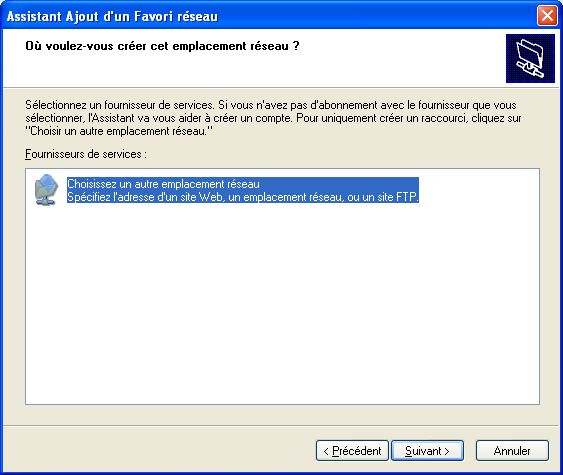
Entrez le nom du serveur FTP (voir plus haut pour connaitre la valeur à utiliser) :

Décochez "Ouvrir une session anonyme" mais laissez le champ "Nom d'utilisateur" vide,
puis cliquez sur Suivant.

Choisissez le nom à donner à ce disque réseau :
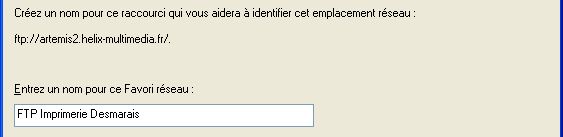
L'assistant se termine, laissez la case "Ouvrir ce site" cochée, et validez.

Dans la fenêtre qui s'ouvre, entrez vos identifiants de connexion (voir plus haut) :
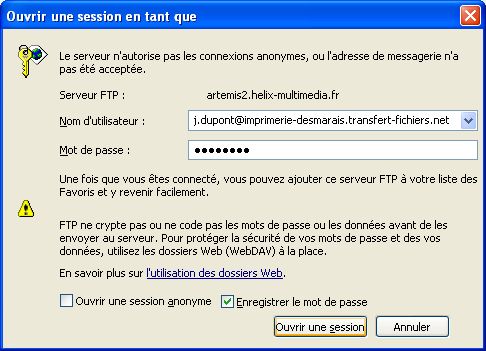
Après quelques secondes, votre espace de stockage s'affiche :
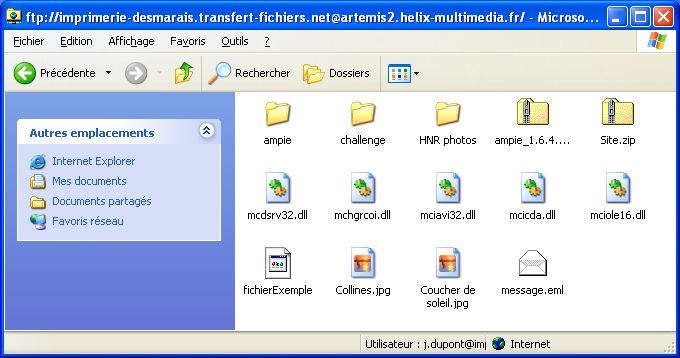
Vous pouvez copier des données vers le serveur, récupérer des fichiers, créer des répertoires, etc.
Pour copier un répertoire complet de votre ordinateur vers le serveur, faites un cliquer-glisser de ce dossier vers la fenêtre.
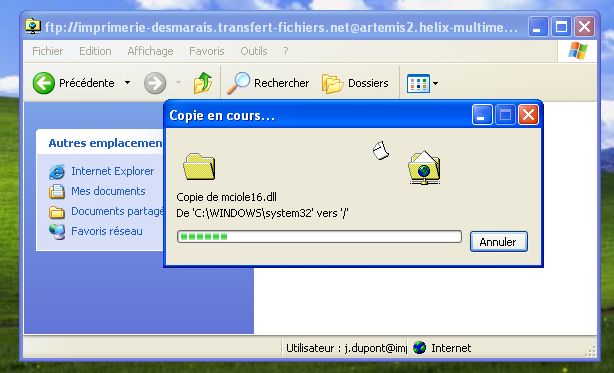
A l'avenir, vous pourrez accéder facilement au serveur en utilisant le raccourci apparu dans les Favoris réseau :

Avec Windows Vista / Windows 7 :
Ouvrez le Poste de travail (Ordinateur)Faites un clic droit puis choisissez "Ajouter un emplacement réseau"
Suivez les instructions données plus haut pour Windows XP, les étapes sont identiques.
Note : l'assistant de Windows 7 vous obligera à entrer un nom d'utilisateur, vous ne pourrez pas laisser le champ vide, entrez dans ce cas une valeur au hasard (ex: "xxx"), mais surtout n'entrez pas votre login à cette étape !
Vous retrouverez ensuite votre serveur dans la liste des disques de données de l'Explorateur Windows :
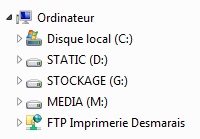
Problèmes connus :
- selon les versions de Windows, la longueur du nom d'utilisateur peut poser problème, contactez nous si cela arrive- le mélange des encodages utilisés peut amener à des erreurs d'affichage pour les caractères accentués et "exotiques"
-
Pour toute question, n'hésitez pas à contacter le support technique.